Como recuperar mensagens apagadas do iPad com ou sem backup
"Eu apaguei um iMessage importante no meu iPad por acidente, é possível recuperá-lo?" O iMessage é um recurso essencial no iPad. A maioria dos modelos de iPad não suporta cartões SIM, mas os usuários ainda podem se comunicar com outros via iMessage sem uma taxa extra. Suponha que você acidentalmente remova iMessages do seu dispositivo, não entre em pânico. Existem várias maneiras de recuperar Mensagens apagadas do iPad. Este guia mostrará os detalhes.
CONTEÚDO DA PÁGINA:
Parte 1: Como encontrar mensagens excluídas recentemente no iPad
A Apple adicionou a seção Excluídos Recentemente no aplicativo Mensagens integrado no iPadOS 16.1. Desde então, você pode encontrar mensagens excluídas em um iPad sem software ou hardware extra. Tenha em mente que há um limite de 30 dias. A seção Excluídos Recentemente mantém suas mensagens excluídas por apenas 30 dias.
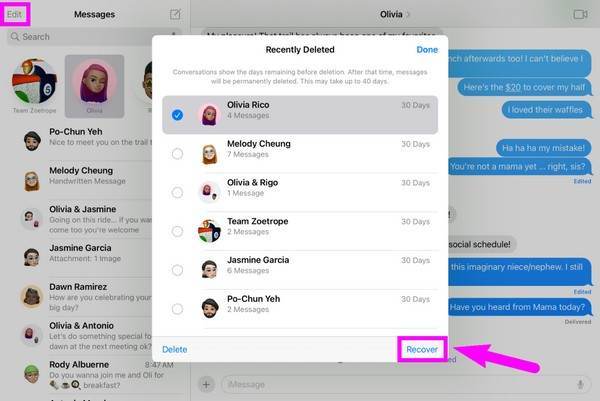
Passo 1. Depois de excluir suas mensagens no iPad por engano, abra o Mensagens aplicativo, toque no Editar botão no canto superior esquerdo e escolha Mostrar recentemente excluído no menu de contexto.
Dicas: Se a filtragem de mensagens estiver habilitada, o Editar o botão não aparecerá.
Passo 2. Aqui você pode ver uma lista de chats excluídos recentemente. Selecione as conversas de destino e toque em Recuperar botão na parte inferior.
Passo 3. Quando solicitado, toque em Recuperar [número] mensagens para confirmar sua ação. Então você pode ver as mensagens apagadas no seu iPad na sua caixa de entrada.
Parte 2: Como recuperar mensagens apagadas do iPad a partir de um backup
Se você faz backup do seu iPad regularmente, há outra maneira de encontrar as mensagens excluídas. Os recursos de backup nativos para iPad incluem iTunes/Finder e iCloud. Demonstramos os fluxos de trabalho abaixo. Esteja ciente de que restaurar o backup do iTunes ou do iCloud apagará seu iPad.
Como recuperar mensagens apagadas do iPad do backup do iTunes/Finder
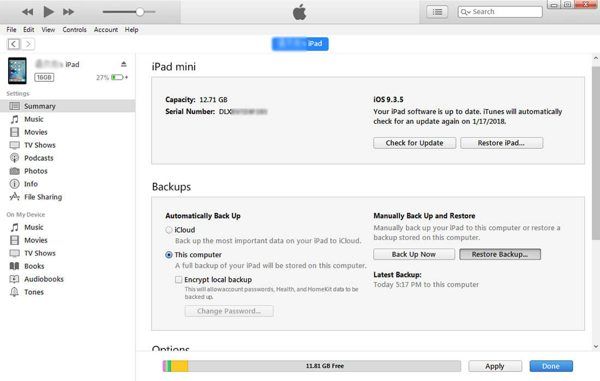
Passo 1. Conecte seu iPad ao computador com um cabo Lightning. Execute a versão mais recente do iTunes em um PC ou Mac antigo. Para macOS Catalina ou posterior, abra o Finder.
Passo 2. Clique na Telefone botão no canto superior esquerdo, vá para o Resumo guia, e selecione Este computador sob a backups seção no iTunes. Escolha o nome do seu iPad no Finder e vá para Geral aba.
Passo 3. Clique na restaurar Cópia botão. Em seguida, selecione o backup correto que contém as mensagens que você excluiu e siga as instruções para restaurá-lo para seu iPad.
Passo 4. Aguarde a conclusão do processo e você poderá ver as mensagens excluídas no seu iPad.
Dicas: Este método também pode ajudar você recuperar fotos excluídas do iPad.
Como recuperar mensagens apagadas do iPad do backup do iCloud
Passo 1. Se você fizer backup do seu iPad usando o iCloud, vá para o aplicativo Ajustes, escolha Transferir ou redefinir o iPad or Limpare toque em Apagar Todo o Conteúdo e Ajustes.
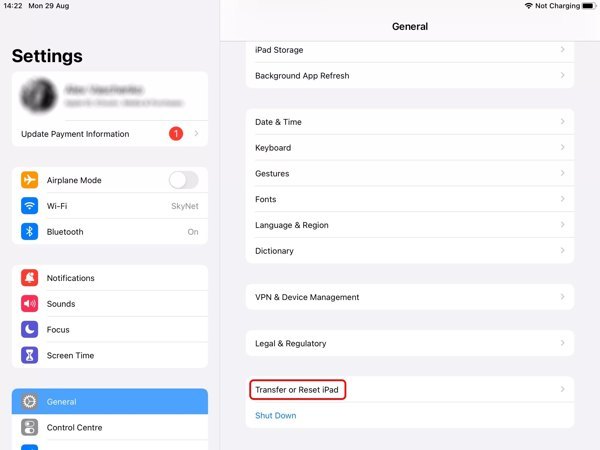
Passo 2. Quando solicitado, insira sua senha do Apple ID ou a senha do iPad. Quando seu iPad reiniciar, você verá o Olá tela.
Passo 3. Configure seu dispositivo seguindo as instruções na tela. Quando você chegar ao Apps e dados tela, escolha Restaurar do backup do iCloud. Em seguida, faça login no iCloud com seu ID Apple e senha.
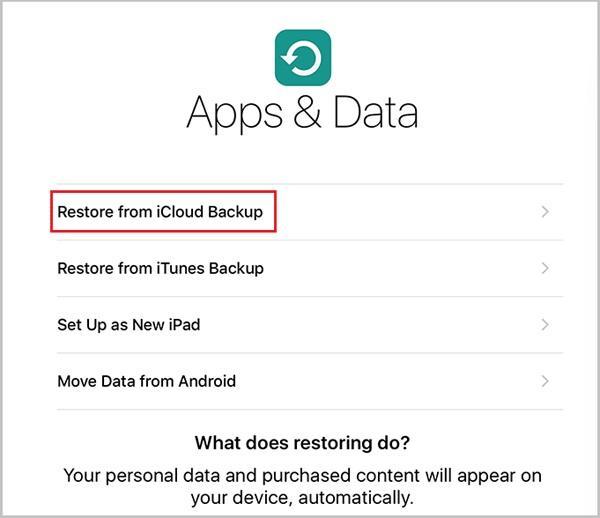
Passo 4. Selecione a versão de backup correta e restaure-a para seu dispositivo. Então você encontrará as mensagens apagadas no iPad.
Dicas: Este método pode ser usado em muitas situações, como recuperando notas apagadas do iPad, fotos, músicas, etc.
Parte 3: Como recuperar mensagens apagadas do iPad sem backup
Sem backups, você ainda tem a chance de recuperar mensagens apagadas no seu iPad. Tudo o que você precisa é Apeaksoft iPhone Data Recovery, que é uma ferramenta poderosa de recuperação de dados para usuários de iPhone/iPad para recuperar mensagens e conversas perdidas. Mais importante, é bem fácil de usar e não requer habilidades técnicas.
Melhor ferramenta de recuperação de dados do iPad
- Recuperar mensagens de texto excluídas no iPad e iPhone sem backup.
- Recupere seletivamente mensagens específicas com facilidade.
- Suporta recuperação de dados de vários tipos, exceto mensagens, incluindo contatos, histórico de chamadas, notas, fotos, vídeos, favoritos e muito mais.
- Não redefinirá nem apagará seu iPad.
- Suporta quase todos os modelos de iPad.
Download seguro
Download seguro

Aqui estão os passos para recuperar mensagens apagadas no iPad sem backup:
Passo 1. Digitalize seu iPad
Execute o melhor software de recuperação de dados do iPad assim que instalá-lo no seu computador. Escolha Recuperar do dispositivo iOS da barra lateral esquerda. Conecte seu iPad ao computador com um cabo Lightning e clique no Iniciar digitalização botão.

Dicas: Se você deseja extrair mensagens excluídas do iPad de um backup do iTunes ou iCloud, selecione Recuperar do arquivo de backup do iTunes or Recuperar do arquivo de backup do iCloude siga as instruções para receber suas mensagens de volta.
Passo 2. Visualizar mensagens do iPad
Quando a varredura de dados for concluída, escolha Mensagens e Anexos de mensagens no lado esquerdo. Em seguida, selecione Mostrar apenas excluídos na lista suspensa no topo da janela. Agora, você pode ver todas as mensagens apagadas no seu iPad.

Passo 3. Recuperar mensagens apagadas do iPad
Selecione os itens que deseja recuperar e clique em Recuperar botão no canto inferior esquerdo. Em seguida, defina um diretório no Pasta De Saída campo e bateu Recuperar novamente. Quando terminar, você pode ler suas mensagens do iPad no seu computador a qualquer momento.

Parte 4: Perguntas frequentes sobre mensagens excluídas do iPad
As mensagens excluídas ainda permanecem no meu iPad?
Se você atualizar para o iPadOS 16.1 ou posterior, as mensagens excluídas permanecerão na seção Excluídas Recentemente no seu iPad por um período de 30 dias. Para versões anteriores, as mensagens excluídas desaparecem permanentemente.
Como excluir mensagens permanentemente em um iPad?
Se você estiver usando o iPadOS 16.1 ou superior, acesse a seção Excluídos recentemente após remover as mensagens. Em seguida, exclua-as na seção novamente. Se você estiver usando versões anteriores, as mensagens serão excluídas permanentemente assim que você removê-las do seu iPad.
A Apple Store pode recuperar mensagens excluídas no iPad?
Não, a Apple Store não tem métodos extras para recuperar mensagens apagadas no iPad. Você pode fazer o trabalho seguindo nosso guia concreto acima
Conclusão
Agora, você deve entender como recuperar mensagens apagadas do iPad com ou sem backup. O recurso Excluídos Recentemente é a maneira mais fácil de recuperar suas mensagens se você tiver atualizado para o iPadOS 16.1 ou posterior. Claro, um backup do iTunes/Finder ou iCloud oferece outra possibilidade de encontrar mensagens antigas. Apeaksoft iPhone Data Recovery, por outro lado, está disponível para restaurar mensagens antigas sem um backup. Se você tiver outras perguntas sobre este tópico, sinta-se à vontade para deixar uma mensagem abaixo deste post.
Artigos Relacionados
Os favoritos do Safari podem ser recuperados? Como você recupera favoritos excluídos do Safari? Saiba como restaurar favoritos excluídos no Safari em seu iPhone e Mac.
Excluiu acidentalmente suas mensagens curtas do Android e mal conhece as soluções? Este post apresentará 6 ferramentas para recuperação de SMS do Android em celulares e computadores.
Deseja recuperar contatos de telefone excluídos ou perdidos acidentalmente no Android ou iPhone? Você pode baixar gratuitamente o melhor software de recuperação de contatos telefônicos aqui.
Não importa se você excluiu fotos do seu iPad recentemente ou permanentemente, você pode aprender seis métodos neste guia para recuperá-las.

